Widget berdasarkan data Analitik
Layanan Azure DevOps | Azure DevOps Server 2022 - Azure DevOps Server 2019
Analytics mendukung beberapa widget dasbor yang memanfaatkan kekuatan layanan. Dengan menggunakan widget ini, Anda dan tim Anda dapat memperoleh wawasan berharga tentang kesehatan dan status pekerjaan Anda.
Analytics mendukung beberapa widget dasbor yang memanfaatkan kekuatan layanan. Setelah mengaktifkan atau menginstal Analytics pada koleksi proyek, Anda dapat menambahkan widget ini ke dasbor Anda. Untuk menambahkan ekstensi atau mengaktifkan layanan, Anda harus menjadi pemilik organisasi atau anggota grup Administrator Koleksi Proyek. Dengan menggunakan widget ini, Anda dan tim Anda dapat memperoleh wawasan berharga tentang kesehatan dan status pekerjaan Anda.
Anda menambahkan widget Analytics ke dasbor dengan cara yang sama seperti Anda menambahkan jenis widget lainnya. Untuk detailnya, lihat Menambahkan widget ke dasbor Anda.
Prasyarat
- Data widget analitik dihitung dari layanan Analytics. Layanan Analitik diaktifkan untuk semua organisasi Azure DevOps.
- Untuk melihat data Analitik, Anda harus mengatur izin Lihat tingkat proyek analitik ke Izinkan. Secara default, izin ini diatur untuk semua anggota proyek di semua grup keamanan. Pengguna yang diberikan akses Pemangku Kepentingan atau lebih besar dapat melihat widget Analitik.
- Data widget analitik dihitung dari layanan Analytics.
- Agar widget Analytics ditampilkan dengan benar, layanan Analytics harus diaktifkan di Azure DevOps Server lokal Anda. Untuk mempelajari selengkapnya, lihat Menginstal/menghapus instalasi atau mengaktifkan/menonaktifkan layanan Analytics.
- Untuk melihat data Analitik, Anda harus mengatur izin Lihat tingkat proyek analitik ke Izinkan. Secara default, izin ini diatur untuk semua anggota proyek di semua grup keamanan. Pengguna yang diberikan akses Pemangku Kepentingan atau lebih besar dapat melihat widget Analitik.
Catatan
Jika Papan dinonaktifkan, tampilan Analitik juga dinonaktifkan. Semua widget yang terkait dengan pelacakan item kerja juga dinonaktifkan dalam katalog widget. Untuk mengaktifkan kembali layanan, lihat Mengaktifkan atau menonaktifkan layanan Azure DevOps.
Widget Burndown
Widget Burndown memungkinkan Anda menampilkan tren pekerjaan yang tersisa di beberapa tim dan beberapa sprint. Anda dapat menggunakannya untuk membuat burndown rilis, burndown bug, atau burndown pada cakupan pekerjaan apa pun dari waktu ke waktu. Ini akan membantu Anda menjawab pertanyaan seperti:
- Apakah kita akan menyelesaikan cakupan pekerjaan berdasarkan tanggal penyelesaian yang ditargetkan? Jika tidak, berapa tanggal penyelesaian yang diproyeksikan?
- Cakupan macam apa yang dimiliki proyek saya?
- Berapa tanggal penyelesaian yang diproyeksikan untuk proyek saya?
Widget Burndown memperlihatkan Rilis Burndown
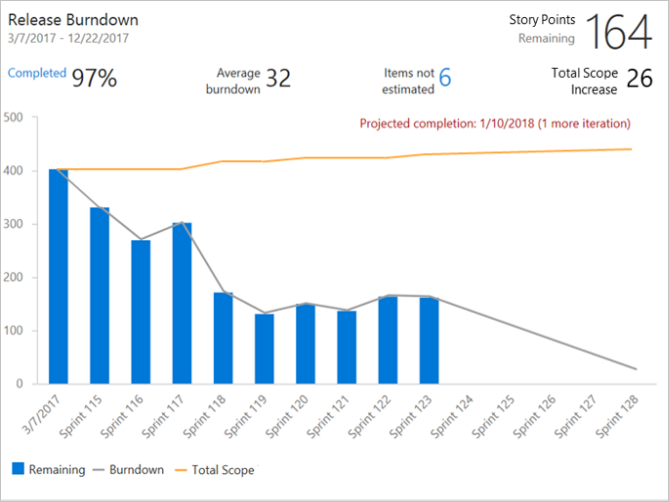
Untuk mempelajari lebih lanjut, lihat Mengonfigurasi widget burndown atau burnup.
Widget Burnup
Widget Burnup memungkinkan Anda menampilkan tren pekerjaan yang selesai di beberapa tim dan beberapa sprint. Anda dapat menggunakannya untuk membuat burnup rilis, pembakaran bug, atau burnup pada cakupan pekerjaan apa pun dari waktu ke waktu. Setelah pekerjaan selesai memenuhi cakupan total, proyek Anda selesai!
Widget Burnup memperlihatkan Burnup rilis
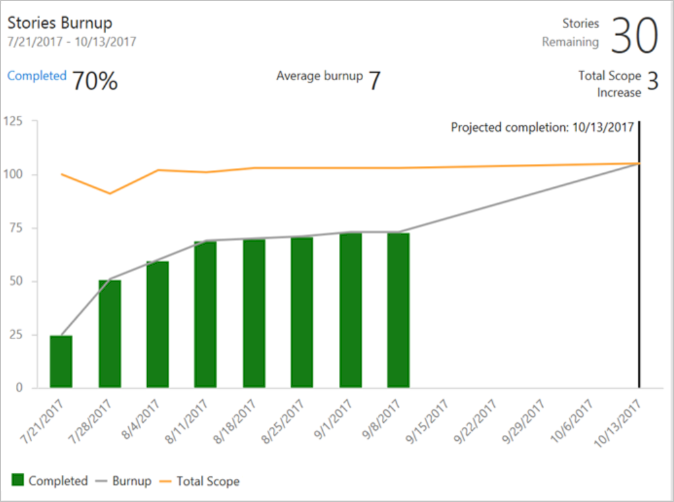
Untuk mempelajari lebih lanjut, lihat Mengonfigurasi widget burndown atau burnup.
Widget Sprint Burndown
Widget Sprint Burndown berbasis Analitik menambahkan bagan burndown tim untuk sprint ke dasbor. Widget ini mendukung beberapa opsi konfigurasi, termasuk memilih tim, iterasi, dan periode waktu. Teams menggunakan bagan burndown untuk mengurangi risiko dan memeriksa cakupan creep sepanjang siklus sprint.
Widget Sprint Burndown
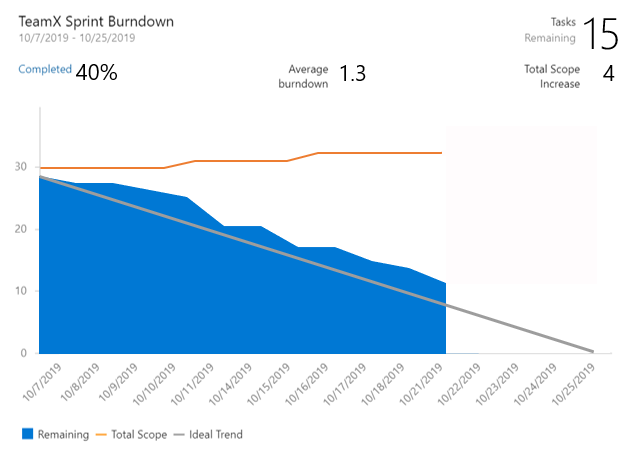
Untuk mempelajari selengkapnya, lihat Mengonfigurasi dan memantau burndown sprint.
Widget Diagram Aliran Kumulatif (CFD)
Widget CFD menunjukkan jumlah item kerja (dari waktu ke waktu) untuk setiap kolom papan Kanban. Ini memungkinkan Anda untuk melihat pola dalam siklus pengembangan tim Anda dari waktu ke waktu. Ini akan membantu Anda menjawab pertanyaan seperti:
- Apakah ada hambatan dalam proses saya?
- Apakah saya secara konsisten memberikan nilai kepada pengguna saya?
Widget diagram alur kumulatif memperlihatkan data 30 hari
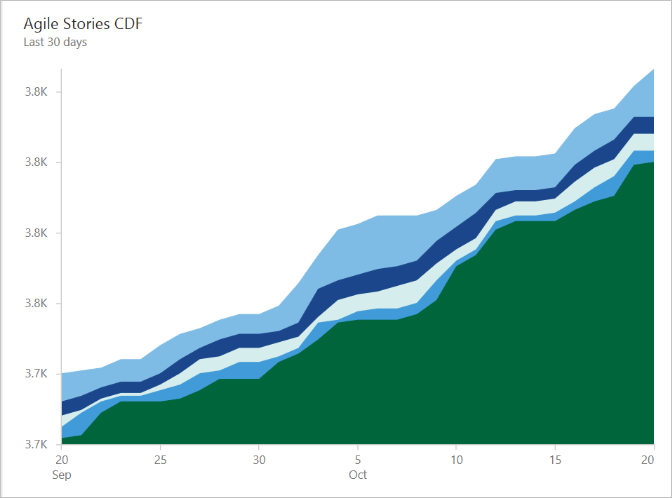
Untuk mempelajari lebih lanjut, lihat Widget diagram alur kumulatif.
Widget Waktu Siklus
Widget Waktu Siklus akan membantu Anda menganalisis waktu yang diperlukan tim Anda untuk menyelesaikan item kerja setelah mereka mulai secara aktif mengerjakannya. Waktu siklus yang lebih rendah biasanya menunjukkan proses tim yang lebih sehat. Menggunakan widget Waktu Siklus, Anda dapat menjawab pertanyaan seperti:
- Rata-rata, berapa lama waktu yang dibutuhkan tim saya untuk membangun fitur atau memperbaiki bug?
- Apakah bug membuat tim saya kehilangan banyak jam pengembangan?
Widget Waktu Siklus memperlihatkan data 30 hari
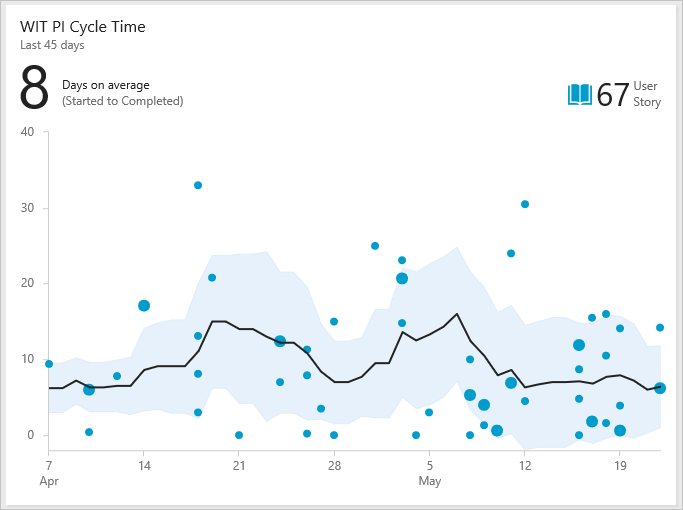
Untuk mempelajari selengkapnya, lihat Bagan kontrol Waktu Siklus dan waktu prospek.
Widget Lead Time
Widget Lead Time akan membantu Anda menganalisis waktu yang diperlukan untuk mengirimkan pekerjaan dari backlog Anda. Waktu Prospek mengukur total waktu yang berlalu dari pembuatan item kerja hingga penyelesaiannya. Dengan menggunakan widget Lead Time, Anda dapat menjawab pertanyaan seperti:
- Berapa lama waktu yang dibutuhkan untuk pekerjaan yang diminta oleh pelanggan untuk dikirimkan?
- Apakah item kerja membutuhkan waktu lebih lama dari biasanya untuk diselesaikan?
Widget Lead Time memperlihatkan 60 hari data
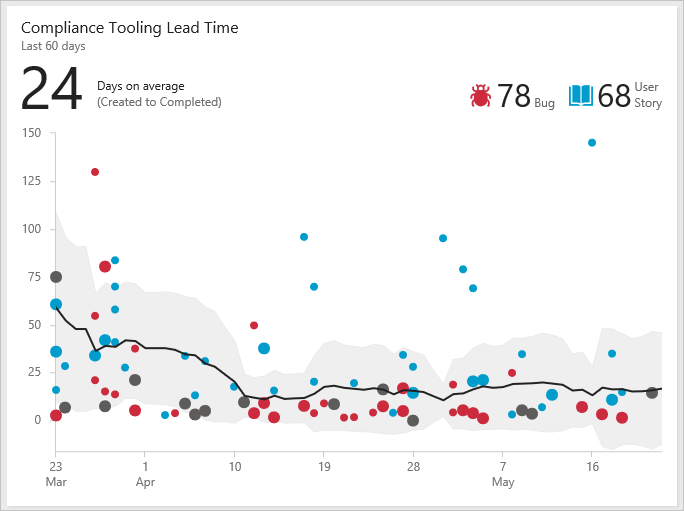
Untuk mempelajari selengkapnya, lihat Bagan kontrol Waktu Siklus dan waktu prospek.
Widget kecepatan
Widget Velocity akan membantu Anda mempelajari berapa banyak pekerjaan yang dapat diselesaikan tim Anda selama sprint. Widget menunjukkan kecepatan tim berdasarkan Titik Cerita, jumlah item kerja, atau bidang kustom apa pun. Ini memungkinkan Anda membandingkan pekerjaan yang dikirimkan dengan rencana Anda dan melacak pekerjaan yang selesai terlambat. Dengan menggunakan widget Velocity, Anda dapat menjawab pertanyaan seperti:
- Rata-rata, berapa kecepatan tim saya?
- Apakah tim saya secara konsisten memberikan apa yang kami rencanakan?
- Berapa banyak pekerjaan yang dapat kita berkomitmen untuk memberikan dalam sprint yang akan datang?
Widget kecepatan memperlihatkan 8 sprint data berdasarkan Titik Cerita
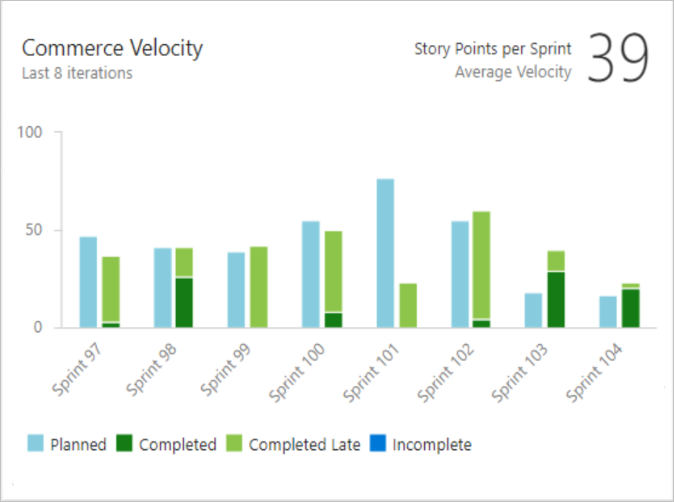
Untuk mempelajari lebih lanjut, lihat Mengonfigurasi dan melihat widget Kecepatan.
Tren Hasil Pengujian (Tingkat Lanjut)
Dengan widget Tren Hasil Pengujian (Tingkat Lanjut), Anda dapat melacak kualitas pengujian alur Anda dari waktu ke waktu. Melacak kualitas pengujian dan meningkatkan jaminan pengujian adalah tugas penting untuk mempertahankan alur DevOps yang sehat.
Widget menunjukkan tren hasil pengujian Anda untuk alur build atau rilis. Anda dapat melacak jumlah pengujian harian, tingkat lulus, dan durasi pengujian. Widget yang sangat dapat dikonfigurasi memungkinkan Anda menggunakannya untuk berbagai skenario.
Anda dapat menemukan outlier dalam hasil pengujian Anda dan menjawab pertanyaan seperti:
- Tes apa yang membutuhkan waktu lebih lama untuk dijalankan dari biasanya?
- Layanan mikro apa yang memengaruhi tingkat pass saya?
Widget tren pengujian memperlihatkan hasil pengujian yang lulus dan tingkat lulus selama 7 hari terakhir yang dikelompokkan berdasarkan Prioritas
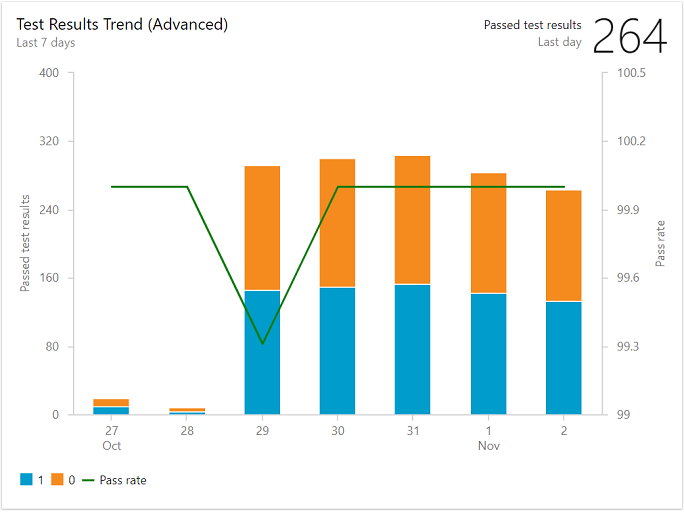
Untuk mempelajari lebih lanjut, lihat Mengonfigurasi widget hasil pengujian.
Saran dan Komentar
Segera hadir: Sepanjang tahun 2024 kami akan menghentikan penggunaan GitHub Issues sebagai mekanisme umpan balik untuk konten dan menggantinya dengan sistem umpan balik baru. Untuk mengetahui informasi selengkapnya, lihat: https://aka.ms/ContentUserFeedback.
Kirim dan lihat umpan balik untuk